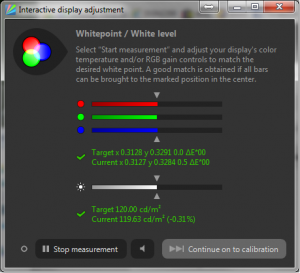Tack för en bra text.
Kampanjar lite för ArgyllCMS, ett freewharesystem, inga smidiga grafikformulär
men väldigt kompetent.
Mäta omgivningsljus ser ut så här med i1Display:
C:\Cms\Init_Screen\old>spotread -a
Place instrument on spot to be measured,
and hit [A-Z] to read white and setup FWA compensation (keyed to letter)
[a-z] to read and make FWA compensated reading from keyed reference
'r' to set reference, 's' to save spectrum,
'f' to report cal. refresh rate, 'F' to measure refresh rate
'h' to toggle high res., 'k' to do a calibration
Hit ESC or Q to exit, any other key to take a reading:
Result is XYZ: 187.676489 160.438783 39.179941, D50 Lab: 119.798334 38.949297 78.089713
Ambient = 160.4 Lux, CCT = 2415K (Delta E 0.365721)
Suggested EV @ ISO100 for 160.4 Lux incident light = 6.0
Closest Planckian temperature = 2418K (Delta E 0.201883)
Closest Daylight temperature = 4000K (Delta E 59.307824)
dvs den stod under en liten nerdimmad halogenspot, men det har väl alla givetvis räknat ut.
//MW